
短视频批量消重软件-使用说明
时间:2022-09-14 | 标签: | 作者:Q8 | 来源:网络
小提示:您能找到这篇{短视频批量消重软件-使用说明}绝对不是偶然,我们能帮您找到潜在客户,解决您的困扰。如果您对本页介绍的短视频批量消重软件-使用说明内容感兴趣,有相关需求意向欢迎拨打我们的服务热线,或留言咨询,我们将第一时间联系您! |
1. 基础调整: 1.1.去片头/片尾:勾选后,输入时间(精确到0.01秒),可去掉片头或片尾多少秒视频 1.2. 调整颜色:勾选后,可以调整视频输出颜色 亮度:团购营销的目标0表示不调整,取值范围:-1~1 对比度:1表示不调整,取值范围:-2~2 饱和度:1表示不调整,取值范围:0~3 伽马:1表示不调整,取值范围:0.1~10 红:1表示不调整,取值范围:0.1~10 绿:1表示不调整,取值范围:0.1~10
蓝:1表示不调整,取值范围:0.1~10 PS:如果红,绿,蓝,3个参数都设置为一样,视频输出看起来就跟没调整一样 1.3. 水平镜像:勾选后视频内容了的左右会镜像翻转 1.4. 比特率:比特率越大,输出的视频大小也越大 1.5. 画中画缩放:1表示不缩小,取值范围:0~1
2. 输出:包含了分辨率调整,文件名命名,是否删除原视频 2.1. 分辨率:宽*高,单位像素(px),输出视频会拉伸到设置的显示分辨率大小,有可能出现变形。 2.2. 保持宽高比:如果勾选,最后输出的视频就会按照宽或高进行等比例拉伸,如果无法达到最终的分辨率宽和高无法达到设置的分辨率大小,软件会用设置的”填充颜色“替补缺失的色块,如图所示。
2.3. 设置文件名为时间戳:如果勾选,视频处理完毕后输出的文件名为时间戳,为一串数字 2.4.成功后删除原文件:如果勾选,视频处理成功后,会删除原视频
3. 按像素裁剪:可以设置顶部,底部,左侧,右侧分别裁剪掉多少像素
4. 片企业外包营销策划头/片尾:可以在原视频片头或片尾添加mp4,avi,jpg,png等 如果设置片头或片尾,必须要保证添加的片头或片尾分辨率必须和需处理的原视频分辨率一致。 如果不一致,必须在软件内勾选分辨率选项,设置输出分辨率为片头或片尾分辨率大小。否则就会处理失败。
5. 加速:可对视频进行加速 5.1. 固定速率:整段时间1个速度加速,1表示不加速,小于1减速,大于1加速 5.2. 分段:软件会自抖音滤镜变老 公司 联系动原有视频分成4段,每段根据不同的速度项进行加速
6. 特效:可加前景框/水印,GIF动画特效 6.1. 前景框/水印:可以理解为PS里前置图层,只能添加PNG(透明背景),软件会在视频每1帧最前面都添加PNG图片。需要保证添加的png图片的分辨率大小和分辨率像素大小一致。 6.2. GIF:可以添加GIF特效,比如雪花,星星等(GIF特效必须透明背景),可定义特效出现时间,和持续时间
7. 音频:可调整原音频音量和插入新的背景音乐 原音量:默认1,表示不调整,0表示去除原声 背景音乐:可以添加mp3
8. 查看视频的分辨率大小:可以是MP4文件上,鼠标右键查看属性,然后点击“详细信息”就可以看到原视频分辨率大小。
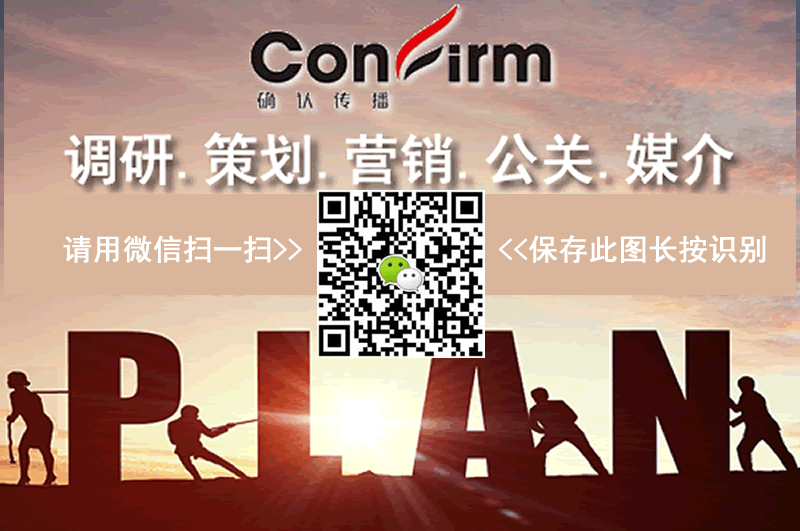
|
上一篇:FusionzoomEDM教程-Mailgun令牌配置
下一篇:短视频内容采集分析管理软件-使用说明
版权声明:以上主题为“短视频批量消重软件-使用说明"的内容可能是本站网友自行发布,或者来至于网络。如有侵权欢迎联系我们客服QQ处理,谢谢。
- 短视频内容采集分析管理软件-使用说明
一. 软件使用方法 1. 软件设置项 1.1. 第一次使用软件,...
- 什么视频可以赚钱(赚钱最快的7个短视频
今天我给大家分享利用短视频盈利的网赚项目,尤其是...
-
- 内卷时代,拼多多“卷”出未来
如果把这两年的网络热词排个名,“内卷”一定能进前十。 什么是内卷?你在电影...
- 女鞋代理微商(品牌鞋批发厂家直销
熠沃女鞋零门槛、只要你拥有一部智能手机、有微信、能展示熠沃女鞋的商品平台...
- 品效协同下,家电行业未来的经营空
《你好,李焕英》中大家排队抢电视机的一幕让人颇为感慨。从上世纪80年代至今...
- 奥克斯营销再破圈,“中国风”Rap太
从一段简单的“等,等灯,等灯”旋律让英特尔家喻户晓,到一首唱法搞怪的《我...
- 太疯狂了,跨境卖家,因赚钱太多,
“深圳湾的房子都被做亚马逊的 给 抢了 ” 要说到去年的暴富风口,势必是跨境电...
- 新号连续两周超越老罗排名第一,企
经历了今年的五一长假,5月第二周抖音电商销量进入了平稳期。但仍然有不少达人...
- 我被掏空!拼多多竟让我不能自拔!
拼多多往APP里塞了一个抖音 不安分的拼多多,又有了一个大动作。 最近有人发现...
- 新品竞秀,谁将是好丽友的下一个十
在今年的春季糖酒会上,首秀春糖的“新面孔”好丽友备受行业关注。时隔月余,...
- 成交涨九倍,场观创新高,燕之屋在
2019年短视频种草,2020年直播带货,当时间的齿轮转动到2021年,品牌自播再度冲上...
- 内容向左变现向右,服务商时代来了
服务商的时代来了? 去年起,直播电商风口,以及超级平台崛起,带动了一大批服...
- 内卷时代,拼多多“卷”出未来

打开微信扫码或长按识别二维码
小提示:您应该对本页介绍的“短视频批量消重软件-使用说明”相关内容感兴趣,若您有相关需求欢迎拨打我们的服务热线或留言咨询,我们尽快与您联系沟通短视频批量消重软件-使用说明的相关事宜。
关键词:短视频软件


